Расходная накладная. Реализация товара. Печать чеков и товарных накладных
- Расходная накладная. Назначение основных элементов.
- Последовательность действий при продаже товаров.
- Скидки при реализации. Варианты расчёта скидок.
- Быстрая продажа. Расчет сдачи. Автоматическая печать кассового чека при продаже.
- Реализация товаров с помощью сканера штрих–кодов.
- Печать документов из расходной накладной: товарный чек, накладная, "Торг-12", счет, ценники.
- Сохранение (экспорт) расходных накладных в файл.
Расходная накладная предназначена для оформления продажи товара. Окно с расходной накладной состоит из двух частей: в правой перечислены все препараты, которые есть в наличии, с указанием остатка и розничной цены, в левой - препараты которые будут отпущены покупателю. Расходная накладная позволяет производить продажу с помощью сканера штрих-кодов. С помощью кнопки быстрой продажи можно производить автоматическую печать чека для каждого покупателя и подсчет сдачи.
Расходная накладная. Назначение основных элементов.
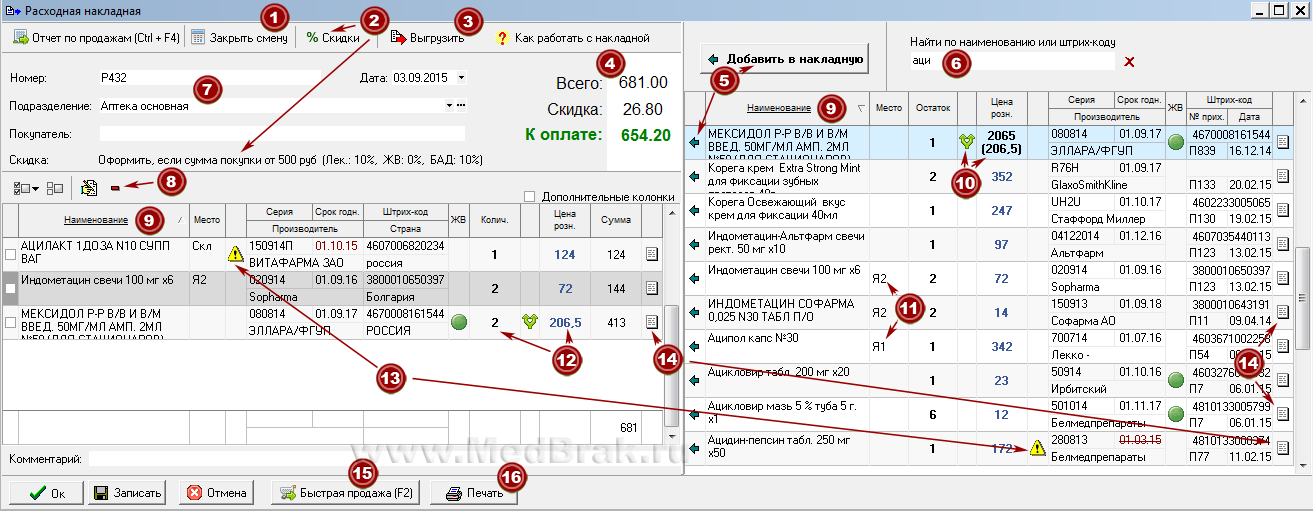
- Закрыть смену. Используется для закрытия смены на принтере чеков.
- Настройка скидок. Нажмите на эту кнопку для изменения схемы расчёта скидок или для того, чтобы отключить скидки. Подробнее о скидках: Скидки при реализации. Варианты расчёта скидок. Настройка разных скидок на лекарственные и жизненно важные препараты.
- Выгрузить накладную в файл. Сохраняет накладную в файл для дальнейшей загрузки в другие программы. Подробнее о выгрузке документов в файл можно прочитать в разделе: Сохранение экспорт приходных и расходных накладных файл. Описание формата экспорта.
- При любых изменениях в накладной происходит автоматический расчет суммы документа, суммы скидки и итоговой суммы к оплате.
- Добавить текущий товар в накладную. Для добавления товара щелкните мышью по кнопке
 или по значку
или по значку  рядом с наименованием товара или 2 раза
щелкните по наименованию товара. При повторном щелчке по одному и тому же товару его количество будет увеличено
на 1.
рядом с наименованием товара или 2 раза
щелкните по наименованию товара. При повторном щелчке по одному и тому же товару его количество будет увеличено
на 1.
- Для быстрого поиска
препаратов наберите любой фрагмент наименования или штрих-кода. Будут отобраны все препараты, которые содержат
указанный фрагмент в любом месте наименования или штрих-кода без учета регистра. Для отмены поиска и вывода
полного списка нажмите
 .
.
- Номер накладной и подразделение. Номера документов присваиваются автоматически. Вы можете изменить нумерацию,
например, если ввести для этой накладной номер РН1, то следующая накладная автоматически получит номер РН2.
Подразделение используется, если необходимо разграничить операции по месту хранения (складу) или аптеке. В дальнейшем с помощью отчетов можно отобрать операции выполненные по определенному подразделению или по всем подразделениям вместе. Для ввода нового подразделения нажмите на кнопку справа.
справа.
 Кнопка удалить. Нажмите на эту кнопку для удаления текущей
строки из накладной. Если необходимо удалить все строки, то отметьте их галочками, а затем нажмите на кнопку
удалить.
Кнопка удалить. Нажмите на эту кнопку для удаления текущей
строки из накладной. Если необходимо удалить все строки, то отметьте их галочками, а затем нажмите на кнопку
удалить.
- Сортировка списка. Для того чтобы отсортировать список по возрастанию, щелкните мышью по заголовку колонки. Для сортировки по убыванию повторно щелкните по тому же заголовку колонки. Для сортировки по нескольким колонкам одновременно щелкните по нужным заголовкам колонок удерживая на клавиатуре клавишу Ctrl.
 Значок обозначающий, что товар разукомплектован и
продается по частям. В колонке розничная цена для такого товара выводится две цены - за всю упаковку и, в
скобках, за отдельную часть. Подробнее о разбивке товара можно почитать в разделе:
Комплектация и разукомплектация товара. Разбивка упаковки на несколько отдельных позиций с новой ценой.
Значок обозначающий, что товар разукомплектован и
продается по частям. В колонке розничная цена для такого товара выводится две цены - за всю упаковку и, в
скобках, за отдельную часть. Подробнее о разбивке товара можно почитать в разделе:
Комплектация и разукомплектация товара. Разбивка упаковки на несколько отдельных позиций с новой ценой.
- Место хранения упаковки. Об использовании мест хранения для отдельных упаковок можно прочитать в разделе: Места хранения упаковки. Работа со списком мест хранения.
- Для ручной корректировки розничной цены или количества два раза щелкните мышью по ячейке и введите новое количество или новую цену.
- Знак "внимание"
 . Выводится если препарат
забракован или закачивается срок годности препарата. Если препарат забракован, то серия выводится красным и
перечеркнута, например, Z456. Если до окончания срока годности препарата меньше
одного месяца, то срок годности выводится красным, например, 10.11.12. Если
срок годности уже закончился, то срок годности выводится красным и перечеркнут, например, 10.11.12.
. Выводится если препарат
забракован или закачивается срок годности препарата. Если препарат забракован, то серия выводится красным и
перечеркнута, например, Z456. Если до окончания срока годности препарата меньше
одного месяца, то срок годности выводится красным, например, 10.11.12. Если
срок годности уже закончился, то срок годности выводится красным и перечеркнут, например, 10.11.12.
Открыть приходную накладную. Щелкните мышью для просмотра информации о поступлении данного товара.
- Быстрая продажа. Используется для подсчета сдачи и автоматической печати товарного чека. Подробнее об оформлении быстро продажи можно прочитать в разделе: Быстрая продажа. Расчет сдачи.
- Кнопка печать. Используется для вывода на печать товарного чека, расходной накладной, cчета, ценников.
Последовательность действий при продаже товаров
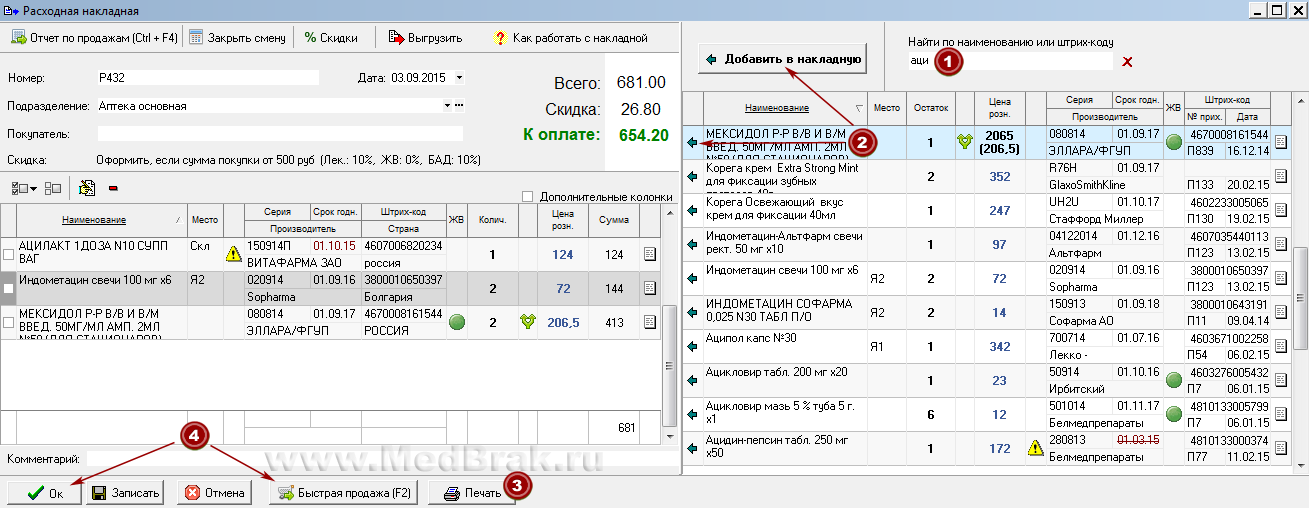
Создайте новую расходную накладную. Для этого щелкните по надписи Расходная накладная на главной странице программы.
- Введите на клавиатуре фрагмент наименования товара или фрагмент штрих кода. Если вы используете сканер штрих кода провидите сканером штрих-кода по упаковке товара.
- Нажмите на кнопку Добавить в накладную или два раза щелкните мышью по ячейке с торговым наименование товара. Если вы используйте сканер штрих-кода, то это действие будет выполнено автоматически.
- После добавления всех товаров накладную нажмите на кнопку Печать, если необходимо распечатать товарный чек.
- Для завершения продажи и сохранения документа нажмите кнопку Ок или Быстрая продажа
 или нажмите кнопку F2 на клавиатуре.
или нажмите кнопку F2 на клавиатуре.
Печать документов из расходной накладной: товарный чек, накладная, счет
Из расходной накладной можно вывести на печать:
- товарный чек - на обычный принтер;
- товарный чек - на принтер чеков;
- расходную накладную;
- накладную "Торг-12";
- счет;
- ценники;
- стеллажные карты;
Ценники и стеллажные карты удобно распечатывать именно из расходной накладной в том случае, когда товар необходимо отправить в другую аптеку. В этом случае вместе с товаром можно передать готовые ценники.
Ниже приведены образцы накладной "Торг-12", товарного чека и расходной накладной. Внешний вид печатных форм изменяется индивидуально по требованию пользователя программы Фарм-ревизор.
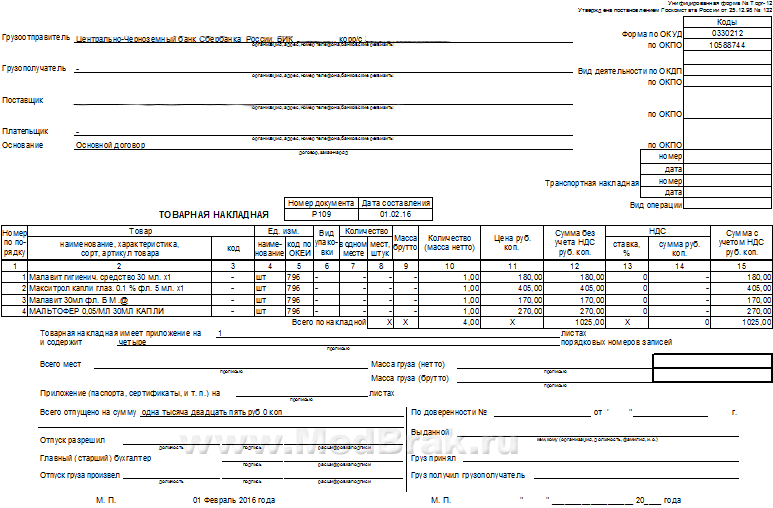
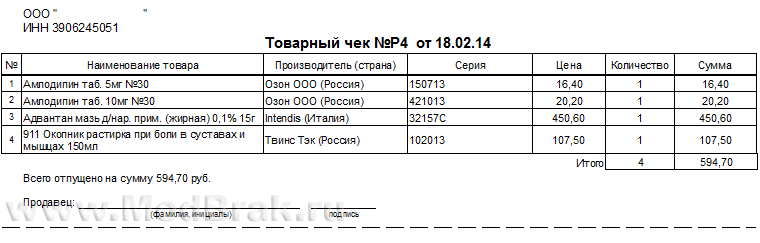

15.03.2015 www.medbrak.ru